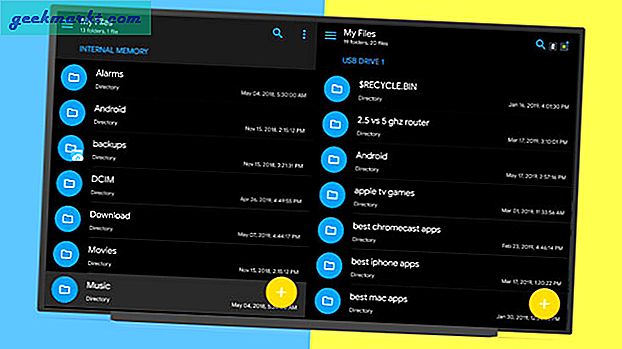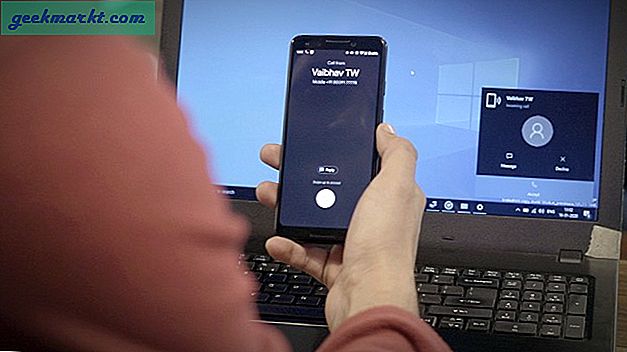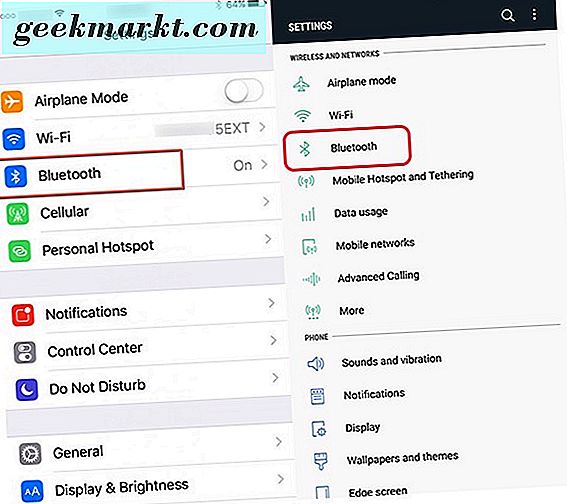NFC is geen nieuwe technologie en bestaat al een paar jaar op zowel Android als iPhones. U kunt voor dingen betalen, gegevens uitwisselen, apparaten authenticeren en uw contacten delen via onder andere NFC. NFC-tags zijn super veelzijdige kleine objecten die informatie kunnen opslaan die kan worden gelezen door elke iPhone die is uitgerust met NFC. Laten we eens kijken hoe u NFC-tags op de iPhone in meer detail kunt lezen.
Wat zijn NFC-tags
NFC-tags zijn eenvoudige passieve apparaten die informatie opslaan die kan worden gelezen door elke NFC-lezer of zelfs iPhone. De informatie kan uw contactgegevens zijn, een website-URL, uw handvatten voor sociale media, uw ID, enz. Deze tags zijn er in alle soorten en maten, variërend van sleutelhangers tot implantaten. Afhankelijk van uw gebruiksscenario kunt u ze overal in huis, in de keuken, in uw auto of waar u maar wilt plaatsen. Hier is een kleine lijst van dingen die u kunt doen met NFC-tags.

Welke iPhones kunnen NFC-tags lezen
NFC bestaat al op iPhones sinds iPhone 6, maar je kon het alleen gebruiken om betalingen te doen met Apple Pay. De mogelijkheid om NFC-tags te lezen, kwam alleen voor de iPhone 7 en hoger (als de iPhone is bijgewerkt naar de nieuwste iOS 14). Doorloop dus de onderstaande lijst om te controleren of uw iPhone NFC ondersteunt:
iPhone met NFC alleen voor Apple Pay
- iPhone 6, 6s en SE (gen 1)
Lees NFC-tags handmatig met de iPhone
- iPhone 7, 8 en X
NFC-tags met iPhone automatisch
iPhone XR en nieuwer (inclusief iPhone SE 2e generatie)
Hoe lees ik NFC-tags op de iPhone?
Als je een iPhone XR of een nieuwer model hebt, kun je een NFC-tag lezen zonder NFC daadwerkelijk op je iPhone te activeren. Aan de andere kant vereisen oudere iPhones, voornamelijk iPhone 7, 8 en X, dat je de NFC handmatig activeert om een tag te scannen.
Lees NFC-tag op iPhone XR en nieuwer
Om een NFC-tag op de nieuwste iPhones te scannen, breng je je tag gewoon in de buurt van de iPhone en tik voorzichtig met de tag in de linkerbovenhoek. De iPhone zou onmiddellijk de inhoud van de tag lezen.

Lees NFC-tag op iPhone 7, 8 en X
In tegenstelling tot de nieuwere iPhones hebben iPhone 7, 8 en X niet de mogelijkheid om tags op de achtergrond te scannen. U moet de NFC-scanner handmatig inschakelen en vervolgens uw iPhone in de buurt van de tag brengen om deze te scannen.
Om een NFC-tag te scannen, veegt u omhoog vanaf de onderkant van het iPhone-scherm om het Control Center te openen. Vind en tik onderaan op de knop NFC-lezer zoals weergegeven in de onderstaande schermafbeelding. Het activeert de NFC-lezer en je kunt voorzichtig in de linkerbovenhoek van je iPhone op de tag tikken. De iPhone scant de tag en geeft de opgeslagen informatie weer.

Wat kun je nog meer doen met NFC-tags op je iPhone
Er zijn veel coole dingen die je kunt doen met NFC-tags op je iPhone. Het eerste dat u kunt proberen, is aanpassen van de herschrijfbare tags met behulp van een app op uw iPhone. U kunt NFC ook gebruiken om een reeks taken te automatiseren die worden geactiveerd wanneer u een NFC-tag op de iPhone leest. Ik gebruik het de hele tijd maak vooraf gedefinieerde timers in de keuken tijdens het koken.